Ich ziehe das Trackpad des Mac in jeder Hinsicht einer Maus vor. Es ist komfortabler, entlastet RSI, lässt sich mit der linken oder rechten Hand gleich gut bedienen und beherrscht Scrollen und Multitouch. Aber das Einzige, woran es schrecklich ist, ist das Klicken. Insbesondere Klicken und Ziehen, um ein Fenster zu verschieben oder eine Auswahl zu treffen. Und ich benutze immer noch das originale Magic Trackpad, das mit AA-Batterien betrieben wird. Es hat physische Schalter in den Füßen, so dass das Klicken am oberen Rand viel schwieriger ist.
Geben Sie den Drei-Finger-Ziehen ein. Mit dieser Einstellung für Mac-Eingabehilfen können Sie mit drei Fingern tippen, um ein Klicken und Ziehen zu simulieren. Und es macht viel mehr, als nur das Verschieben von Fenstern auf dem Bildschirm zu vereinfachen.
Dieser Beitrag enthält Affiliate-Links. Kult des Mac kann eine Provision verdienen, wenn Sie unsere Links zum Kauf von Artikeln verwenden.
So aktivieren Sie das 3-Finger-Ziehen
Lassen Sie uns zunächst diese erstaunliche Funktion aktivieren. Öffne die
Systemeinstellungen App und klicken Sie auf das Barrierefreiheit Einstellungsbereich. Scrollen Sie im linken Bereich nach unten, um die zu finden Maus & Trackpad die Einstellungen.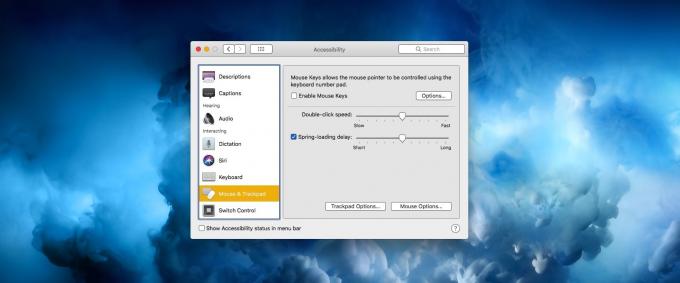
Foto: Kult von Mac
Dann klick auf Trackpad-Optionen…, und Sie sehen diesen Bildschirm:
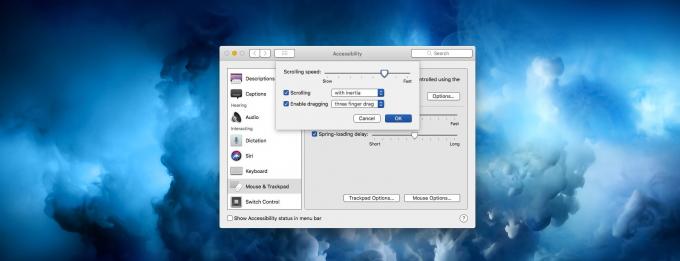
Foto: Kult von Mac
Du möchtest Ziehen aktivieren, und den Ziehmodus auf Drei-Finger-Ziehen. Klicken Sie auf OK und lassen Sie sich überraschen.
Fenster verschieben
Das erste, was Sie testen müssen, ist das Verschieben von Fenstern. Bewegen Sie den Mauszeiger über die obere Leiste eines beliebigen Fensters, legen Sie dann einfach drei Finger auf das Trackpad und bewegen Sie sie. Das Fenster bewegt sich, als ob Sie auf diese obere Leiste geklickt und gezogen hätten.
Das ist ziemlich cool, aber jetzt versuchen Sie Folgendes: Legen Sie drei Finger wie zuvor, aber halten Sie dann zwei davon still, während Sie mit dem anderen Finger über das Fenster „schnipsen“. Es ist, als hätten Sie eine Safari-Seite durchgeblättert, um sie zu scrollen – das Fenster bewegt sich und läuft dann bis zum Stillstand. Es ist wunderbar! Nach ein wenig Übung können Sie mit einer einzigen Fingerbewegung ein Fenster auf die andere Seite des Bildschirms werfen. Aber das ist nicht alles …
Dateien verschieben
Das Ziehen mit drei Fingern ist so ziemlich ein Klick-und-Ziehen mit Vorteilen. Wenn Sie im Finder mit drei Fingern über eine Datei ziehen, wird sie verschoben. Wenn Sie es weit ziehen möchten, können Sie den Flick-Trick verwenden, indem Sie zwei Finger auf dem Trackpad lassen und den anderen verwenden, um das Dateisymbol in Bewegung zu halten. Sie können hier auch alle Ihre üblichen Tastenkombinationen verwenden – halten Sie beispielsweise die Optionstaste gedrückt, um eine Kopie der Datei zu erstellen, wenn Sie sie ziehen.
Bilder aus Safari speichern
Ziehen Sie einfach mit drei Fingern ein Bild auf einer Webseite und legen Sie es auf dem Desktop ab.
Alles auswählen
Sie können im Finder Text oder mehrere Elemente in einer Liste oder mehrere Dateien und Ordner auswählen. Überall, wo Sie klicken und ziehen können, um eine Auswahl zu treffen, können Sie dies mit einem Drei-Finger-Ziehen tun. Das funktioniert überall. Sie können es überall mit E-Mail-Nachrichten, Audioabschnitten in Logic Pro verwenden.
Dieser Trick hat mir 130 Euro gespart
Ich wollte mir gerade einen neuen kaufen Magisches Trackpad 2, weil ich das schlechte Click-and-Drag-Erlebnis bei der Verwendung des Original-Trackpads satt hatte. Aber sobald ich diese erstaunliche Kulisse gefunden hatte, habe ich diesen Plan aufgegeben. Zwischen dieser Einstellung und der Einstellung für das Tippen zum Klicken in den regulären Trackpad-Einstellungen muss ich nie wirklich auf mein Trackpad klicken. Und das ist auch gut so, denn die beiden Gummifüße meines Trackpads sind kaputt und wieder verklebt. Sie funktionieren, aber das Klickgefühl ist alles andere als angenehm.
